10 tips för att öka batteritiden för Samsung Galaxy S8
Miscellanea / / February 14, 2022
De Samsung Galaxy S8 är en av de mest omtalade telefonerna på senare tid. Den oklanderliga oändlighetsskärmen och den otroliga AMOLED-skärmen ger utan tvekan en viss fördel till telefonen, men användarna vill fortfarande ha mer.

Som rik som alla funktioner Tyvärr kan 3000mAh-batteriet inte stå ut med denna fantastiska skärm för länge. Du kommer ofta att leta efter en laddare eller en powerbank. Plus 1,5 timmars laddningstid kan verkligen försämra Galaxy S8-upplevelsen.
Tänker i samma banor har vi sammanställt en lista med 12 tips för att öka batteritiden i Samsung Galaxy S8, så att du kan pressa ut maximal juice ur din enhet och ändå ha det bästa erfarenhet.
Se nästa: Vanliga Samsung Galaxy S8-problem och lösningar1. Använd ett mörkt tema eller en bakgrundsbild
Det är ingen hemlighet att a mörkt tema ökar batteritiden för en telefon. Och när kombinationen är av ett mörkt tema och en AMOLED-skärm kan det verkligen göra underverk.
En mörk bakgrund betyder att de flesta pixlarna på AMOLED-skärmen är avstängda och inte använder någon ström.
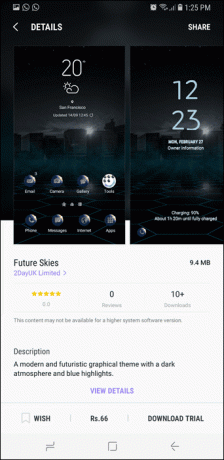
Ett experiment av de populära XDA-utvecklarna hade uppskattat att användningen av en svart tapet kan spara upp till 6 % batteritid per timme i 20 % ljusstyrka. Även om detta genomfördes med alla radiosignaler avstängd kan du förvänta dig att spara upp till 4-5 procent batteri per timme genom att använda ett mörkt tema eller bakgrund även när du aktivt använder enheten.
2. Lägre skärmupplösning
Att kontrollera skärmupplösning i Samsung Galaxy S8 var en av de stora höjdpunkterna. Allt som krävs är en rutschkana och du kan gå från HD+ och FHD+ till WQHD+ eller 2K-upplösningen. Det är högst osannolikt att du kommer att använda 2K-upplösning förutom att titta på några videor eller filmer.

FHD+ är en tillräckligt bra medelväg för Samsung Galaxy S8, och även om du väljer att välja 2K-upplösningen för spel eller filmer, kom ihåg att vända tillbaka till FHD+.
På tal om video, kolla hur man använder Samsung Galaxy S8 Video Enhancer.3. Stäng av alltid på skärmen
Säkert Alltid på display är en stor höjdpunkt Samsungs AMOLED-skärmar. Men den här fantastiska skärmen äter upp batterisaften i det långa loppet. Så om du kan släppa det vackra Alltid på display, kan du stänga av den i Inställningar > Låsskärm och säkerhet > Alltid på displayen.
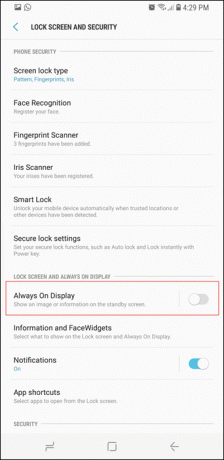
Om du har funderat på hur du ska väcka din enhet, oroa dig inte, tryck bara på den nedre skärmen så vaknar telefonen.
Se även:Samsungs vattentäta Galaxy A-serie: 5 saker att veta4. Stäng av plats
Ett annat smart sätt att förlänga batteritiden är att stänga av GPS när den inte används. GPS är en batteriladdningsfunktion eftersom den ofta kommunicerar med satelliter och mobiltelefontorn. Om det inte är en genomförbar lösning att stänga av GPS: en kan du naturligtvis vända dig till den alltid hjälpsamma Batterisparläge metod.

Gå över till Plats > Lokaliseringsmetod och välj alternativet för Batteribesparing. Detta läge kommer då endast att användas Wi-fi och mobilnät för att uppskatta din plats.
En annan smart metod är att granska en apps platsanvändning. Om en app burk Om du inte använder platsen kan du stänga av den.5. Använd Power App Monitor effektivt
Samsung Galaxy S8 kommer med en fantastisk effektmonitor. Även om Max-läget endast ska användas under extrema omständigheter, kan du välja mellanläget som sänker skärmens ljusstyrka till 10 % och begränsar CPU: n till att klocka till maximalt 70 %.
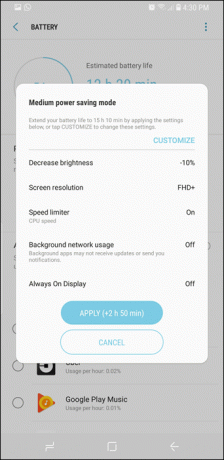
Dessutom, beroende på din användning, kan du också välja att välja bort nätverksanvändning för bakgrundsapparna.
6. Optimera telefonen
En vanlig enhetsunderhåll går långt in förbättra batteritiden av din dyrbara Galaxy S8.
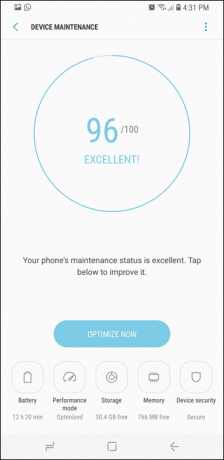

Att optimera telefonen låter dig veta om det har förekommit någon onormal batterianvändning eller skadlig programvara i enheten. Annat än det stänger det också bakgrundsappar och rensar också upp de tillfälliga filerna.
Kolla in 3 coola sätt att visualisera batterinivån på din Android7. Sätt appar i viloläge
Att försätta en app i viloläge säkerställer att den inte körs i bakgrunden och därmed pushmeddelanden eller uuppdateringar för det kommer att pausas tills du öppnar den igen. Detta betyder i huvudsak att den går in i viloläge och sparar på både data och batteri.

Det bästa med det är att det kan göras direkt från själva hemskärmen. Tryck bara länge på en app och tryck på vila. Detta skickar appen till viloläge och laddar inte på batteriet förrän du öppnar den igen.
8. Stäng av skanning av enheter i närheten
Avsökning av enheter i närheten är egentligen inte en funktion som man kommer att använda till vardags. Även om den använder mindre mängd batterijuice medan den söker efter närliggande enheter med Bluetooth Low Energy och mikrofonen.
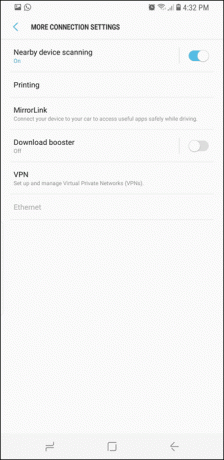
Gå över till Inställningar > Anslutningar > Fler anslutningsinställningar och stäng av Avsökning av enheter i närheten alternativ.
En annan orsak (men betydligt lägre) är att behålla NFC påslagen. Som sagt, det bidrar väldigt lite till batteriförbrukningen, men ändå kan du hålla den avstängd när den inte används.9. Bli av med oanvända appar
Senast jag kollade hade jag över 160 appar. För att vara ärlig använder jag aldrig hälften av dem regelbundet. Men appanvändningen avskräcker dem inte från att få periodiska uppdateringar över nätet eller använda batteriet då och då.
Så om du ser en plötslig ökning i batterianvändningen, släpp alla oanvända appar.
10. Jaga Power Hungry Apps
Nuförtiden är de flesta apparna optimerade för att hantera ström bra, dock de flesta sociala medier appar som Facebook är ökända för att tömma batteriet, även när de inte används.
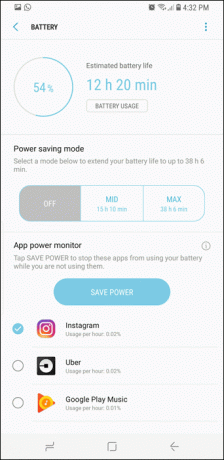
Gå ner till Batteri > Batterianvändning och kontrollera hur mycket procent som varje app dränerar. Om det är mer än din beräkning, välj apparna och tryck på Spara ström.
Vilket är ditt favorittips för batteribesparing?
För det mesta är det några av inställningarna som är påslagna som standard, som är orsaken till batteriladdning. Som batterispartips tar du till när batteriet i din Samsung Galaxy S8 tar ett dyk? Låt oss veta i kommentarerna nedan?
Se Nästa: De dolda ljudinställningarna för Samsung Galaxy S8 du bör utforska
Senast uppdaterad den 3 februari 2022
Ovanstående artikel kan innehålla affiliate-länkar som hjälper till att stödja Guiding Tech. Det påverkar dock inte vår redaktionella integritet. Innehållet förblir opartiskt och autentiskt.

Skriven av
Namrata älskar att skriva om produkter och prylar. Hon har arbetat för Guiding Tech sedan 2017 och har cirka tre års erfarenhet av att skriva funktioner, instruktioner, köpguider och förklarare. Tidigare arbetade hon som IT-analytiker på TCS, men hon hittade sitt kall på annat håll.



